在Centos操作系统中,网卡的激活是一个关键步骤,它确保系统能够连接到网络并与其他设备进行通信,本文将详细介绍如何在CentOS系统中激活网卡,包括使用ifconfig命令和ip命令两种方式,以及如何验证网卡是否已成功激活。
一、查看网卡列表
ifconfig命令查看网卡列表
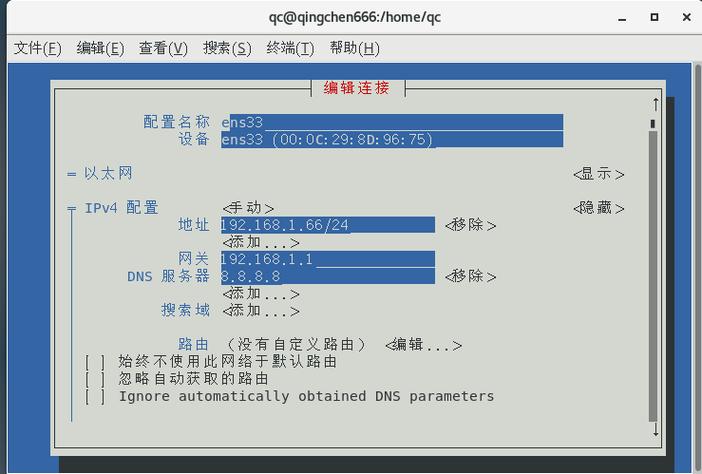
打开终端窗口,并以root用户或具有sudo权限的用户身份登录,执行以下命令查看当前系统中的网卡列表:
- ifconfig a
该命令将列出当前系统中所有的网卡信息,包括网卡名称(如eth0、eth1等)。
ip命令查看网卡列表
同样,以root用户或具有sudo权限的用户身份登录,执行以下命令查看当前系统中的网卡列表:
- ip link show
该命令也将列出当前系统中所有的网卡信息,包括网卡名称。
二、激活指定网卡
使用ifconfig命令激活网卡
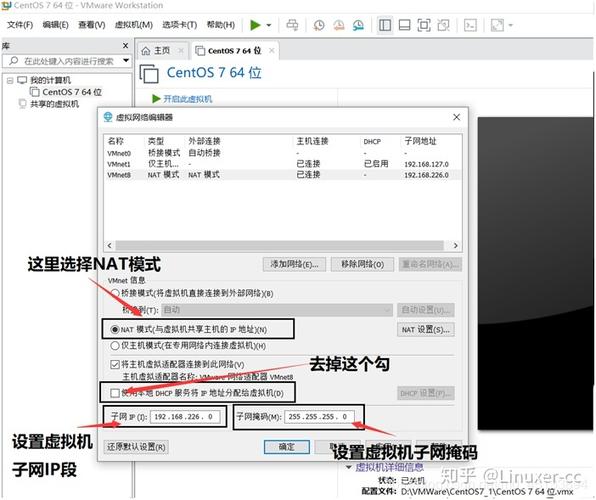
确定需要激活的网卡名称后,执行以下命令激活指定的网卡,以eth0为例:
- sudo ifconfig eth0 up
这将激活eth0网卡。
使用ip命令激活网卡
同样,确定需要激活的网卡名称后,执行以下命令激活指定的网卡,以eth0为例:
- sudo ip link set eth0 up
这将激活eth0网卡。
三、验证网卡是否已激活
无论是使用ifconfig命令还是ip命令激活网卡后,都可以执行以下命令再次查看所有的网卡,确认需要激活的网卡是否已经处于UP状态:
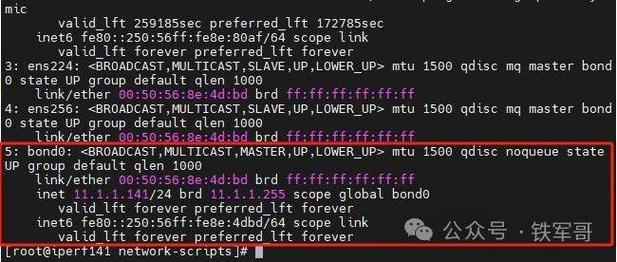
- ip link show
如果看到输出中有UP状态,即表示网卡已经成功激活。
四、永久启用网卡
为了在关机或重启后网卡自动启用,需要进行以下配置:
修改网络配置文件
1、找到对应的网络接口配置文件,通常位于/etc/sysconfig/networkscripts/目录下,文件名以ifcfg开头,后接网卡名,对于ens33网卡,文件名为ifcfgens33。
2、编辑该文件,找到其中的ONBOOT=no,将其改为ONBOOT=yes。
3、保存并关闭文件。
重启网络服务或系统
使用以下任何一条命令,都可以使修改生效:
- service network restart # 重启网络服务
- 或者
- reboot # 重启CentOS系统
五、使用nmcli工具管理网卡(CentOS 8及以后版本)
在CentOS 8及以后版本中,推荐使用nmcli工具来管理网卡,以下是一些常用的nmcli命令:
查看所有连接
- nmcli connection show
激活指定连接
假设要激活的连接名为“ens33”,执行以下命令:
- nmcli connection up ens33
禁用指定连接
- nmcli connection down ens33
修改连接配置为静态IP
- nmcli connection modify ens33 ipv4.method manual ipv4.addresses "192.168.1.100/24" ipv4.gateway "192.168.1.1" ipv4.dns "8.8.8.8"
设置开机自启动
- nmcli connection modify ens33 connection.autoconnect yes
重新加载连接配置
无论进行了哪些修改,都需要执行以下命令使配置生效:
- nmcli connection reload ens33
六、常见问题及解决方案
Q1: 如何使用nmcli命令查看当前系统中的所有网卡及其状态?
A1: 使用以下命令可以查看当前系统中的所有网卡及其状态:
- nmcli device status
该命令将列出所有设备的状态,包括已连接、未连接、未管理等状态。
Q2: 如果网卡没有自动激活,应该如何排查问题?
A2: 如果网卡没有自动激活,可以按照以下步骤进行排查:
1、确认网卡驱动程序是否正确安装。
2、检查网络配置文件(如/etc/sysconfig/networkscripts/ifcfgens33)中的ONBOOT参数是否设置为yes。
3、确认没有其他网络管理工具(如NetworkManager)与当前的网络配置冲突。
4、查看系统日志(如/var/log/messages或dmesg)以获取更多关于网卡状态的信息。
5、如果问题仍然存在,可以尝试重启网络服务或整个系统。
通过上述步骤,您可以在CentOS系统中成功地激活和管理网卡,确保系统的网络连接稳定可靠。











